Cách tạo và thêm văn bản Meme vào nội dung một cách dễ dàng
Có thể dễ dàng thêm văn bản hoạt hình hoặc meme vào video bằng một trong nhiều chương trình chỉnh sửa video có sẵn trên web. Các đề xuất của Google về phần mềm liên quan sẽ cho phép bạn làm mọi thứ, từ làm cho bộ phim của bạn trở nên toàn diện một cách đơn giản đến thêm một số thông tin quan trọng ngoài bộ phim hoặc tạo một khởi đầu thú vị với văn bản hoạt hình. Các quy trình sau đây sẽ cho phép bạn xuất video độ nét cao, kết hợp và thêm văn bản memevà truy cập vào một số kiểu chữ, hiệu ứng đặc biệt, v.v. Để bắt đầu cuộc rượt đuổi, hãy xem các đoạn dưới đây để tìm hiểu tất cả những điều này.
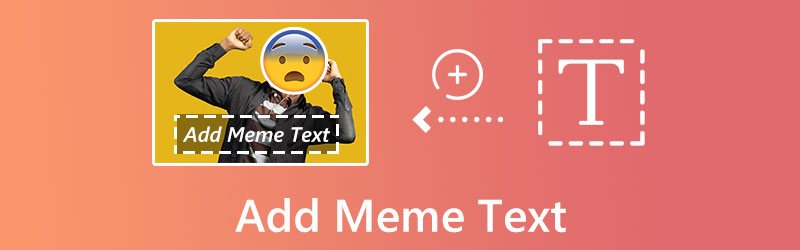
NỘI DUNG TRANG
Phần 1. Cách tạo Video Meme bằng văn bản
Vidmore Video Converter là trình chỉnh sửa video nhẹ với nhiều tính năng để tạo và chỉnh sửa video. Chương trình có nhiều khả năng liên quan đến văn bản hữu ích khi tạo hiệu ứng động cho văn bản qua video, chẳng hạn như nhiều mẫu văn bản tạo sẵn và các tùy chọn tùy chỉnh cho những thứ như phông chữ, kích thước, kiểu và hiệu ứng. Với bố cục đơn giản, ngay cả những người dùng lần đầu cũng sẽ không gặp khó khăn khi bắt đầu.
- Nó đi kèm với một loạt các kiểu phông chữ.
- Phông chữ đậm, gạch chân, gạch ngang và nghiêng có sẵn.
- Thay đổi màu chữ.
- Áp dụng các hệ thống chữ viết khác nhau.
- Điều chỉnh vị trí văn bản hoặc xoay để có giao diện thú vị.

Bước 1. Tải lên video meme mục tiêu
Vì Vidmore Video Converter tương thích với hơn một nghìn định dạng video nên bạn có thể dễ dàng chuyển đổi video sang định dạng GIF bằng cách chuyển đổi video từ định dạng như MP4.
Khi bạn đã nhập video nguồn, bạn có thể sử dụng Cắt để chọn khung hình bắt đầu và kết thúc mà bạn muốn sử dụng cho meme của mình.
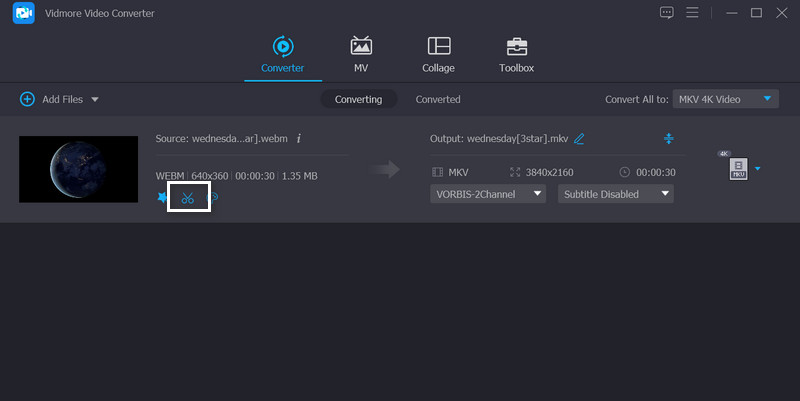
Bước 2. Chỉnh sửa và thêm văn bản meme vào video
Các Hiệu ứng menu là nơi bạn sẽ đến để sửa đổi các hiệu ứng đặc biệt của video meme. Trong tab hình mờ, bạn có thể thêm hình mờ vào video clip để thêm văn bản vào meme của mình và thay đổi kích thước, phông chữ, màu sắc, vị trí, v.v. của văn bản cho phù hợp với nhu cầu của bạn.
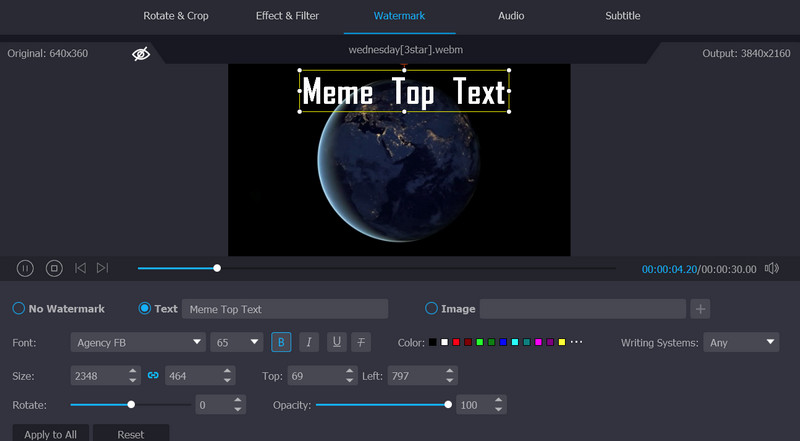
Bước 3. Chọn định dạng và tải xuống video meme
Bây giờ bạn đã hoàn tất việc tạo và thêm văn bản vào video meme của mình, hãy quay lại Bộ chuyển đổi chuyển hướng. Sau đó, chọn định dạng tệp từ menu Hồ sơ và nhấn nút Đổi để nhận bản sao của video meme đã sửa đổi.
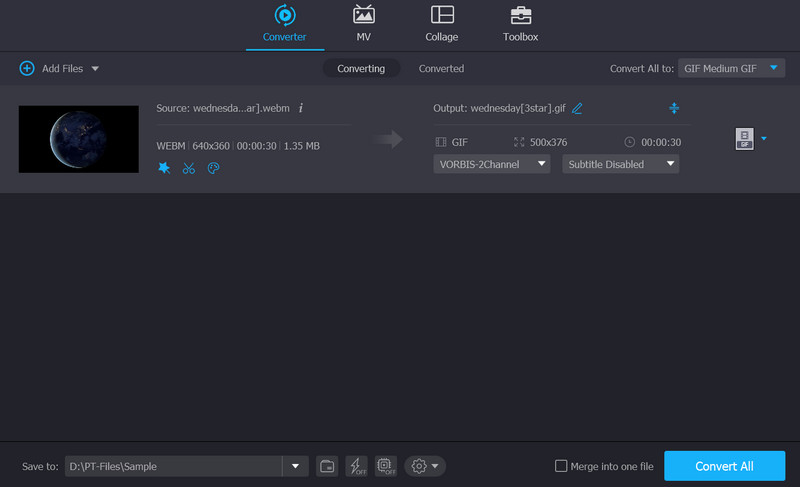
Phần 2. Cách thêm văn bản vào ảnh Meme
Bây giờ bạn đã biết cách tạo meme video bằng văn bản. Lần này, chúng tôi sẽ trình bày quy trình thêm văn bản vào ảnh meme một cách nhanh chóng và dễ dàng. Không cần thảo luận thêm, chúng ta hãy đi sâu vào nó.
1. iMovie
Nếu bạn sở hữu máy Mac và muốn kết hợp văn bản hoạt hình vào phim, iMovie là một lựa chọn tuyệt vời. Nó có tất cả các công cụ cơ bản để tạo ra những video tuyệt vời. Tất cả các hiệu ứng video, chuyển tiếp và phông nền chuyển tiếp đều có thể được thêm dễ dàng bằng giao diện kéo và thả đơn giản trong chương trình này. Không cần thực hiện thêm công việc nào để tạo hoạt ảnh cho phụ đề vì người dùng có thể chọn từ danh sách tiêu đề được điền sẵn đã bao gồm hiệu ứng hoạt ảnh. Người dùng cũng có thể tùy chỉnh kích thước, kiểu dáng và màu sắc của phông chữ. Bạn có thể dựa vào các bước để tìm hiểu cách thêm văn bản meme trên iMovie.
Bước 1. Quá trình thêm clip vào dòng thời gian trong iMovie cũng đơn giản như mở chương trình, nhập cảnh quay mong muốn và thả vào đó.
Bước 2. Bắt đầu bằng cách nhấp vào Tiêu đề ở góc trên cùng bên trái, chọn kiểu tiêu đề động rồi kéo vào dòng thời gian để chèn văn bản động vào video.
Bước 3. Nếu bạn bấm đúp vào kiểu văn bản, một cửa sổ xem trước sẽ mở ra nơi bạn có thể điều chỉnh phông chữ, kích thước và các thuộc tính khác của văn bản.
Bước 4. Khi bạn hài lòng với clip, hãy chọn Tệp > Chia sẻ > Tệp để lưu trữ cục bộ.

2. Adobe Spark
Adobe Spark là một lựa chọn tuyệt vời nếu bạn muốn thêm văn bản động cho video trên web. Ngay cả những người dùng thiếu kinh nghiệm cũng có thể tạo các video có giao diện chuyên nghiệp với phụ đề hoạt hình bằng phần mềm này. Thật đơn giản để tạo một bộ phim có văn bản chuyển động nhờ thư viện phong phú gồm các phông chữ và chủ đề được thiết kế chuyên nghiệp, miễn phí của chương trình. Nhìn chung, đây là một nền tảng miễn phí tuyệt vời cung cấp nhiều công cụ để tạo phương tiện tùy chỉnh như ảnh, trang web và phim. Bớt rườm rà hơn trước rất nhiều. Để biết hướng dẫn, hãy tham khảo các bước bên dưới.
Bước 1. Để bắt đầu sử dụng internet mà không phải trả bất cứ khoản nào, trước tiên bạn phải đăng ký.
Bước 2. Chọn một mẫu hoàn chỉnh với đồ họa và hoạt hình văn bản được tạo sẵn và bạn đã sẵn sàng để sử dụng.
Bước 3. Công cụ trực tuyến này sẽ xử lý phần còn lại. Bạn có thể thư giãn ngay bây giờ trong khi bộ phim đang được xử lý.
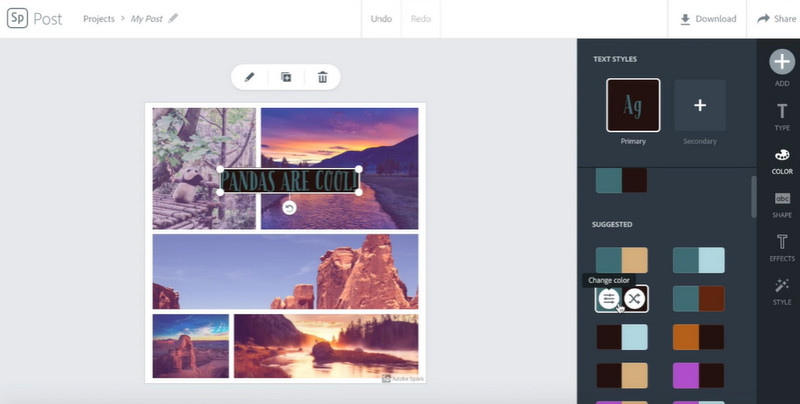
Phần 3. Câu hỏi thường gặp về việc thêm văn bản Meme
Phông chữ được sử dụng cho văn bản meme là gì?
Tác động là tên của phông chữ được sử dụng cho meme phổ biến trên internet ('phông chữ' là một kiểu cụ thể của kiểu chữ, chẳng hạn như chữ nghiêng hoặc chữ đậm). Phông chữ tác động có vẻ giống như phông chữ web nguyên mẫu, nhưng mãi đến năm 1965 nó mới được tạo ra
Tôi có thể tìm các mẫu meme ở đâu?
Có những trình tạo meme trực tuyến cung cấp các mẫu cho meme. Có các mẫu meme cho GIF, video và hình ảnh
Định dạng điển hình của một meme là gì?
Đầu ra của MEME được lưu trong ba loại tệp khác nhau: văn bản, HTML và XML. Định nghĩa loại tài liệu (DTD) ở đầu đầu ra MEME XML cung cấp chi tiết đầy đủ về định dạng MEME XML
Phần kết luận
Quá trình tạo một meme không nên phức tạp. Bài đăng này sẽ giúp bạn chọn công cụ phù hợp để tạo meme, cho dù bạn muốn tạo hay thêm văn bản meme vào ảnh và video của riêng bạn.


